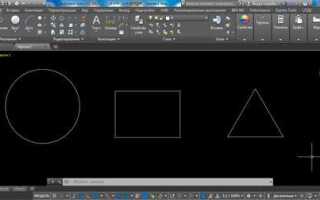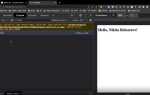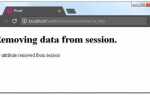Построение зигзагообразной линии в AutoCAD требует точного понимания принципов работы с инструментами Polyline и Line, а также правильного использования координат и углов. Такой тип линии часто используется при проектировании инженерных схем, трассировке кабелей, обозначении ограждений и прочих конструктивных элементов.
В отличие от стандартных прямых или кривых линий, зигзаг представляет собой последовательность отрезков с чередующимися углами, которые нужно точно задавать. Ключевое значение имеет выбор начальной точки, длины каждого сегмента и угла отклонения, чтобы сохранить заданную геометрию. Для этого удобно работать в режиме Ortho и использовать относительные координаты с помощью символа @.
Автоматизация процесса с помощью команд Array или пользовательских блоков может существенно ускорить работу, особенно при повторяющемся рисунке зигзага. Однако для разового построения предпочтительнее ручной подход с пошаговой прорисовкой. Важно контролировать привязки (Object Snap) и шаг сетки для обеспечения точности.
Как задать параметры зигзага: высота, шаг, количество сегментов
Для построения зигзага в AutoCAD необходимо точно определить три ключевых параметра: высоту волны, шаг и количество сегментов. Эти значения напрямую влияют на форму и длину линии.
Высота зигзага – это расстояние между вершиной и впадиной волны. Она задаётся по оси Y и определяет амплитуду колебаний. Указывайте её с учётом масштаба чертежа. Например, для схем отопления или профилей – 5–10 мм, для архитектурных решений – от 50 мм и выше.
Шаг зигзага – горизонтальное расстояние между двумя одинаковыми точками соседних волн (например, от вершины до вершины). Этот параметр влияет на плотность зигзага. Оптимальное значение – не менее двойной высоты, чтобы избежать наложения линий при отображении в масштабе.
Количество сегментов – это число «зубцов» зигзага. Оно зависит от общей длины линии. Рассчитывается как длина делённая на шаг. Например, при длине 1000 мм и шаге 100 мм получится 10 сегментов. Учитывайте, что AutoCAD часто требует чётного количества точек для корректной полилинии, поэтому итоговое число вершин должно быть кратным двум.
Все параметры задаются вручную при построении через команду PLINE или с помощью скриптов. При использовании динамических блоков параметры вводятся в свойствах блока сразу после вставки на чертёж.
Построение зигзага с помощью команды POLYLINE
Для построения зигзага в AutoCAD удобно использовать команду POLYLINE, которая позволяет создавать ломаные линии с заданными координатами и углами. Ниже представлена пошаговая инструкция:
- Активируйте команду POLYLINE. Для этого введите PL в командной строке и нажмите Enter.
- Укажите начальную точку зигзага, например 0,0.
- Включите режим Ortho (F8) или Polar Tracking (F10) для точного указания углов.
- Для создания первого сегмента зигзага укажите следующую точку со смещением по X и Y, например 100,50.
- Чередуйте направление смещений, чтобы получить зигзагообразную форму. Например:
- Следующая точка: 200,0
- Далее: 300,50
- Затем: 400,0
- После завершения последнего сегмента нажмите Enter для выхода из команды.
Если необходимо изменить толщину линии, до начала построения нажмите W (ширина) и задайте значение, например 2 единицы. Для замкнутого зигзага используйте опцию Close в конце.
Для точности при построении рекомендуется использовать объектную привязку (F3) и команду UNDO (Ctrl+Z) для отката некорректных сегментов.
Использование прямоугольной системы координат для построения зигзага
Для точного построения зигзага в AutoCAD необходимо задействовать прямоугольную (декартову) систему координат. Это позволяет контролировать каждую вершину ломаной линии с заданными параметрами по осям X и Y.
Начните с команды LINE или PLINE. Укажите первую точку, например, 0,0. Далее переходите к следующей вершине, вводя координаты вручную, например: @100,50. Символ @ означает смещение относительно предыдущей точки. Для следующего сегмента используйте, к примеру, @100,-50 – это создаст наклон в противоположную сторону. Повторяйте ввод координат с чередованием знака Y, чтобы сформировать нужное количество «зубцов» зигзага.
Если шаг зигзага должен быть постоянным, используйте одинаковые значения по оси X (например, 100) и по оси Y (например, ±50). Для быстрой отрисовки серии повторяющихся сегментов применяйте команду Array или копируйте уже готовые участки с помощью Copy, указывая точные смещения по координатной сетке.
Следите за активностью режимов Ortho и Snap – они могут ограничивать движение курсора и мешать при вводе координат с произвольным углом. При необходимости временно отключайте их клавишами F8 и F9 соответственно.
Работа через координаты позволяет исключить погрешности, характерные для построения «на глаз» и обеспечивает идеальную симметрию и точность зигзагообразной линии.
Создание зигзага через массив отрезков
Для построения зигзага через массив отрезков используйте команду Массив с типом «Путь» или «Линейный». Начните с создания одного отрезка под наклоном, например, под углом 45 градусов. Используйте команду ОТРЕЗОК и задайте координаты начала и конца вручную, например: первая точка – 0,0; вторая – 10,10.
Далее выберите отрезок, введите команду Массив, затем выберите Линейный. В окне параметров установите нужное количество копий, например 10, и задайте смещение по оси X, например 20, а по оси Y – -20, чтобы получить чередование вверх-вниз. Убедитесь, что галочка «Суммарное расстояние» отключена – используется именно шаг между копиями.
Если требуется плавный поворот зигзага вдоль траектории, примените массив по пути. Создайте полилинию нужной формы и повторите команду Массив, выбрав тип «Путь». Назначьте начальный отрезок, затем выберите полилинию в качестве траектории. В параметрах отключите масштабирование и поверку объектов, чтобы сохранить изначальную ориентацию отрезков.
После построения массива обязательно выполните Разрушить (EXPLODE), чтобы превратить массив в отдельные объекты. Это упростит последующее редактирование каждого элемента зигзага.
Применение команды COPY для многократного повторения зигзага
После построения одного зигзага в AutoCAD для создания ряда одинаковых элементов удобно использовать команду COPY. Это исключает необходимость повторного черчения и обеспечивает точную геометрию всех копий.
Выделите построенный зигзаг с помощью курсора. Введите в командной строке COPY и нажмите Enter. Далее AutoCAD запросит базовую точку – укажите начальную вершину зигзага. После этого задайте точку вставки или введите координаты смещения вручную, например @100,0 для копирования вправо на 100 единиц.
Чтобы создать несколько копий с равным шагом, используйте множественные точки вставки. После первой копии не выходите из команды и продолжайте указывать точки смещения, либо нажмите Enter после каждой, чтобы зафиксировать копию. Для точного позиционирования используйте привязки (например, Ortho или Grid Snap).
Если шаг между зигзагами постоянный, оптимально использовать ввод смещения через координаты. Например, чтобы разместить пять одинаковых зигзагов с шагом 150 мм, введите команду:
COPY
Выделите зигзаг → Enter → укажите базовую точку → введите последовательно:
@150,0 @300,0 @450,0 @600,0
Итогом станут пять равномерно размещённых копий без отклонений по координатам. Это особенно полезно при проектировании фасадных или каркасных элементов, где важно соблюдать шаг и симметрию.
Преобразование зигзага в блок для повторного использования
Для преобразования зигзага в блок в AutoCAD, чтобы его можно было повторно использовать, выполните следующие шаги:
1. Создайте зигзаг с помощью инструмента Polyline. Используйте команду «PL» и нарисуйте нужный зигзагообразный путь.
2. Выберите весь объект зигзага. Для этого используйте команду «SELECT» или просто выделите его мышью.
3. Переведите объект в блок. Для этого введите команду «B» (BLOCK) в командной строке и нажмите Enter. В появившемся диалоговом окне задайте имя блока, укажите точку вставки (желательно выбрать логичное место, например, его начальную точку), и выберите все объекты зигзага для добавления в блок.
4. Настройте параметры блока. В диалоговом окне блока, помимо выбора объектов, укажите возможные атрибуты или параметры, которые могут быть полезны при дальнейшей работе, например, масштаб или угол поворота.
5. Сохраните блок в библиотеке. Для этого выберите папку, в которую хотите сохранить блок, и укажите путь к файлу. Таким образом, блок зигзага будет доступен для повторного использования в других проектах.
6. Вставьте блок в новый проект. Для этого используйте команду «INSERT», выберите созданный блок из библиотеки и укажите его точку вставки.
Использование блоков позволяет ускорить процесс проектирования, особенно если зигзаг или другие элементы часто повторяются в чертежах. Блоки упрощают редактирование, так как изменения в одном экземпляре автоматически обновляют все вставленные копии.
Настройка масштаба и толщины линий при построении зигзага

При создании зигзага в AutoCAD важно правильно настроить масштаб и толщину линий, чтобы они соответствовали требованиям проекта и были удобны для восприятия. Следующие шаги помогут вам настроить эти параметры для точного выполнения задачи.
Перед началом работы убедитесь, что в вашем проекте установлен правильный масштаб, так как это влияет на видимость и пропорции элементов.
Настройка масштаба
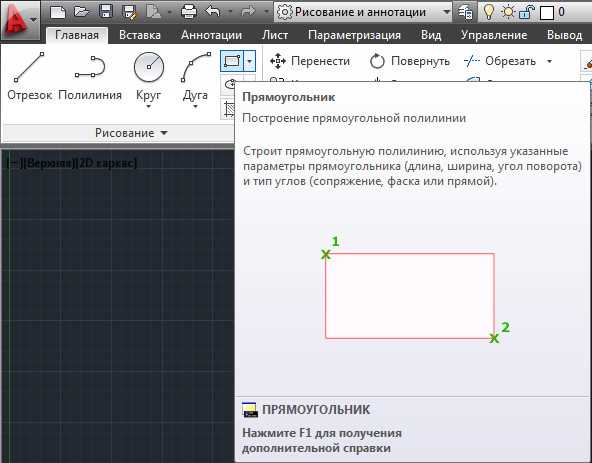
- Для изменения масштаба используйте команду Zoom. Наберите в командной строке ZOOM и выберите необходимую опцию (например, Extents для отображения всего чертежа).
- Если необходимо задать точные размеры для отдельных объектов, используйте Viewports, чтобы ограничить область видимости на чертеже. Это поможет уменьшить или увеличить элементы, не влияя на остальные части чертежа.
- Не забывайте про опцию Scale при копировании объектов. Вы можете масштабировать весь рисунок или его отдельные части относительно установленного масштаба.
Настройка толщины линий
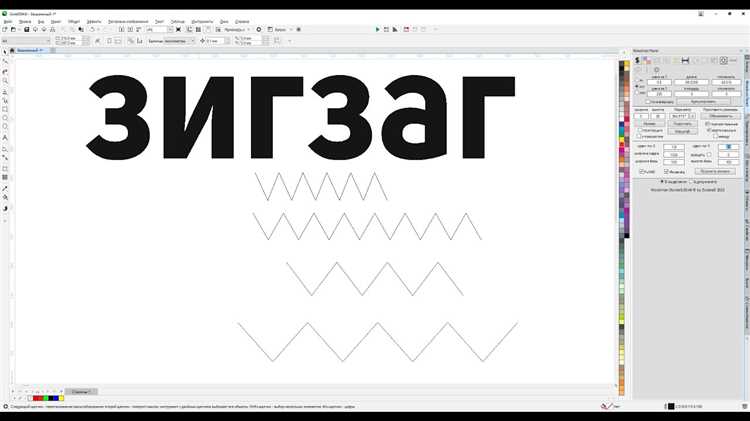
- Для изменения толщины линий используйте команду Lineweight. В командной строке введите LI, затем настройте толщину для текущих объектов.
- Убедитесь, что линии зигзага имеют одинаковую толщину, если это требуется проектом. Вы можете использовать команду Properties для выбора нескольких объектов и установки одинаковых значений толщины.
- Для контроля видимости линии и улучшения читаемости на печати, используйте более тонкие линии для мелких деталей и более толстые для контуров и основных элементов.
- В панели Layer Properties Manager можно настроить линии по слоям. Это удобно, если нужно менять толщину линий для различных типов объектов без изменения их вручную.
Правильная настройка масштаба и толщины линий поможет создать четкие и легко воспринимаемые чертежи, минимизируя возможные ошибки и упрощая работу с проектом.
Сохранение зигзага в шаблонный файл чертежа
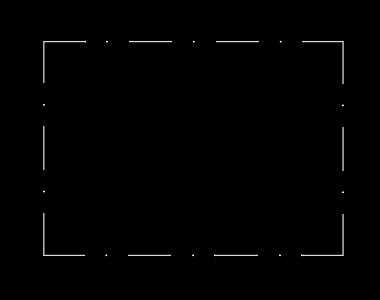
Для сохранения созданного зигзага в шаблонный файл чертежа в AutoCAD необходимо выполнить несколько шагов. Сначала убедитесь, что ваш чертеж готов и содержит все необходимые элементы, включая зигзагообразные линии. Это можно сделать, используя инструмент Polyline или Line, задав соответствующие параметры для каждого сегмента зигзага.
После того как зигзаг нарисован, важно выделить его. Используйте команду SELECT для выбора всех линий, составляющих зигзаг. Затем можно перейти к следующему этапу сохранения.
Для того чтобы сохранить зигзаг в шаблонный файл чертежа, используйте команду WBLOCK. Введите её в командной строке и нажмите Enter. В появившемся окне выберите путь к файлу, в котором будет сохранён шаблон, и укажите имя файла. Это действие позволяет сохранить только выбранные элементы, такие как зигзаг, в новый чертеж.
Обратите внимание, что в процессе сохранения можно выбрать опцию «Сохранить в формате шаблона», чтобы сохранить файл в формате .dwt. Это создаст шаблон чертежа, который будет использоваться для дальнейших проектов, не требующих повторного рисования зигзага. Важно также убедиться, что сохранение будет происходить в нужной системе координат и масштабировании, чтобы шаблон можно было использовать без дополнительных корректировок.
Для последующего использования шаблона в новых проектах достаточно будет открыть файл .dwt, и зигзаг будет готов к использованию. Это позволяет сэкономить время при создании чертежей, которые требуют одинаковых элементов, таких как зигзагообразные линии.
Вопрос-ответ:
Как нарисовать зигзаг в AutoCAD?
Для того чтобы нарисовать зигзаг в AutoCAD, нужно использовать команду «Линия» (LINE) и вручную задавать углы и длину каждого сегмента. Например, начинаете с первой линии, затем используете команду для добавления следующего отрезка с заданным углом, повторяя этот процесс до завершения рисунка. Важно убедиться, что каждый новый сегмент задается под нужным углом для создания правильного зигзага.
Какие настройки нужны для рисования зигзага в AutoCAD?
При рисовании зигзага в AutoCAD важно обратить внимание на параметры углов и длины отрезков. Настройки можно регулировать в параметрах команд «Линия» или «Полилиния». Также полезно использовать «Ограничения» для точной работы с углами и длинами. Включив привязки к объектам (Object Snap), можно точнее задать начальные и конечные точки каждого сегмента зигзага.
Можно ли нарисовать зигзаг с помощью команды «Полилиния»?
Да, с помощью команды «Полилиния» (PLINE) можно рисовать зигзаги, так как эта команда позволяет создавать линии, состоящие из множества сегментов. После активации команды можно задавать углы и длину каждого сегмента, а также использовать прямые и кривые элементы. Это удобный способ для создания более сложных и точных фигур, чем просто использование команд «Линия».
Как задать равные промежутки между сегментами зигзага в AutoCAD?
Для задания равных промежутков между сегментами зигзага можно воспользоваться командой «Множественная копия» (ARRAY) или применить функции привязки и копирования. После того как нарисован первый сегмент, создайте его копию с нужным расстоянием, а затем с помощью функции «Преобразование» (Move) и «Ориентация» (Align) можно расположить последующие сегменты на нужном расстоянии друг от друга.
Как изменить угол наклона сегментов зигзага в AutoCAD?
Чтобы изменить угол наклона сегментов зигзага, можно использовать команду «Поворот» (ROTATE) для каждого сегмента, либо задать угол вручную при создании каждого нового сегмента. Для точной настройки угла можно использовать команду «Угловая привязка» (Angle Snap), которая будет ограничивать углы только определенными значениями, облегчая создание правильных углов для зигзага.